Win10鼠标指针怎么换?win10换鼠标指针主题的操作方法!
发布时间:2017-04-06 20:40:18 浏览数:
在Windows操作系统中,系统默认的主题中鼠标指都是平平无奇的白色样式,相信大多用户都已经看腻了!在这里【系统粉】小编给大家分享下修改win10系统鼠标指针的方法,有兴趣的用户随小编往下看!
步骤:
1、首先下载好看的鼠标指针主题包;
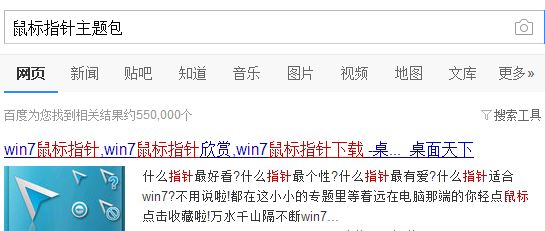
2、将下载好的解压文件夹单击右键,解压出来;
3、找到文件夹中的“inf”文件(有些主题包时EXE文件哦),单击右键,选择“安装”;
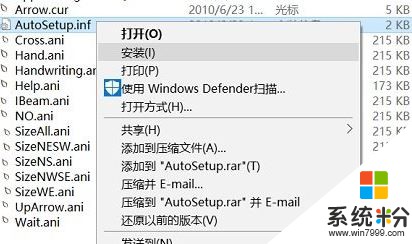
4、弹出一个安全警告窗口,我们点击“打开”即可;
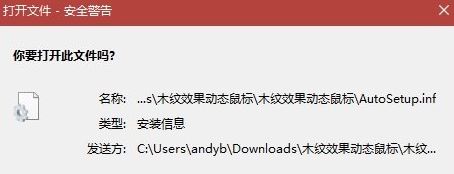
5、按下【Win+X】点击【控制面板】;
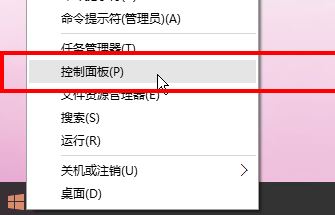
6、将查看方式修改为【大图标】,点击【鼠标】;
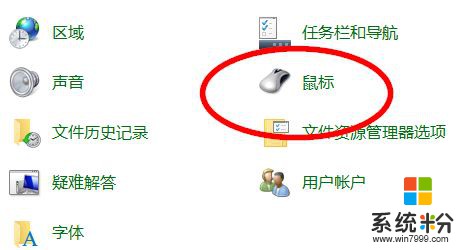
7、切换到【指针】选卡,在方案下拉菜单中选择之前安装的鼠标指针,点击【确定】即可。
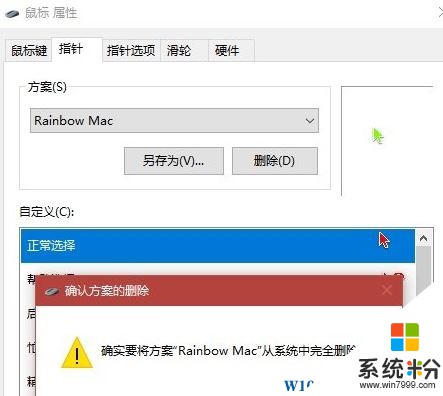
以上就是小编给大家分享的win10修改指针的方法!
步骤:
1、首先下载好看的鼠标指针主题包;
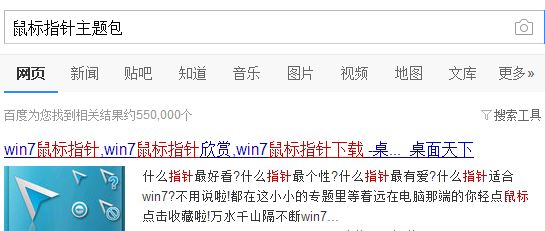
2、将下载好的解压文件夹单击右键,解压出来;
3、找到文件夹中的“inf”文件(有些主题包时EXE文件哦),单击右键,选择“安装”;
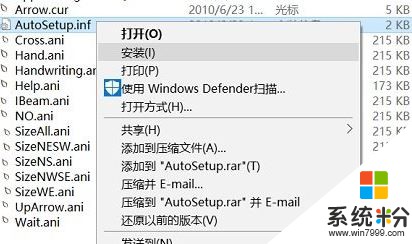
4、弹出一个安全警告窗口,我们点击“打开”即可;
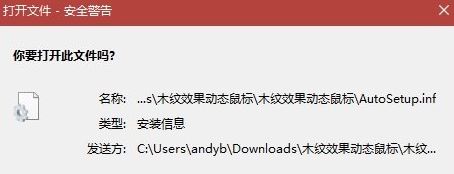
5、按下【Win+X】点击【控制面板】;
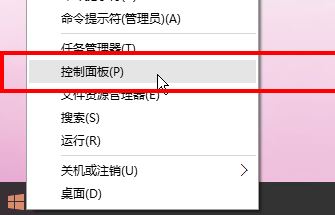
6、将查看方式修改为【大图标】,点击【鼠标】;
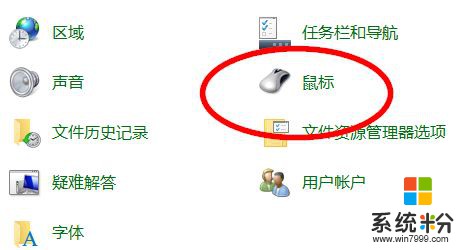
7、切换到【指针】选卡,在方案下拉菜单中选择之前安装的鼠标指针,点击【确定】即可。
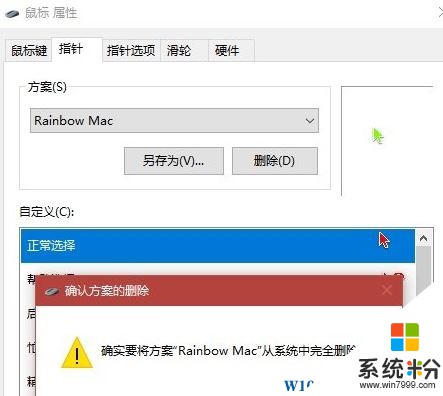
以上就是小编给大家分享的win10修改指针的方法!